티스토리 뷰
컴퓨터를 이용하다가보면 포맷을 할때가 있네요. 이때 우선 하셔야하고 있는일이 있습니다. 바로 드라이버를 인스톨 해주시는 일입니다. 그것들 중에서도 인스톨을 제대로 안하게되어지면 가장 티가 나는 부분들이 바로 사운드부분들이에요. 이번엔 리얼텍 사운드 드라이버 내려받기를 해보는 법에 대해서 알려드려 볼게요.

어렵지 않게 정식 사이트를 통해 다운로드 받아볼수 있어요. 이번엔 가장 안전하게 받는 방법 안내를 해 드려볼게요. 정식 사이트를 사용하시는거에요.
사운드 카드중에서 보게되면 리얼텍꺼를 이용할 일이 굉장히 많아요. 그러한것들 중에서도 High Definition Audio Codecs을 이용을 할 일이 많으실겁니다.

위에보이는것철머 정식 사이트를 통해서 리얼텍 사운드 드라이버 인스톨화일을 내려 받아볼 수 있죠.
High Definition Audio Codecs 기준으로 알려드려 볼게요. 아래 URL을 사용 해보시면 쉽게 이동 하실 수가 있습니다.
[http://www.realtek.com.tw/downloads/downloadsView.aspx?Langid=1&PNid=8&PFid=14&Level=3&Conn=2]

그중 High Definition Audio Codecs를 클릭을 하게 되면 리얼텍 오디오 드라이버 설치화일을 받아볼수 있는 Software링크를 눌러 보셔야합니다. 링크를 누르신후에는 동의 화면이 나오게될건데요.

이런 방법으로 리얼텍 사운드 드라이버 다운에 관련된 약관 동의가 나오죠. 밑에 체크박스 체크를 해보시고 Next를 누르시면 버전에 맞는 다양한 화일들이 나오도록 되어지는데요.
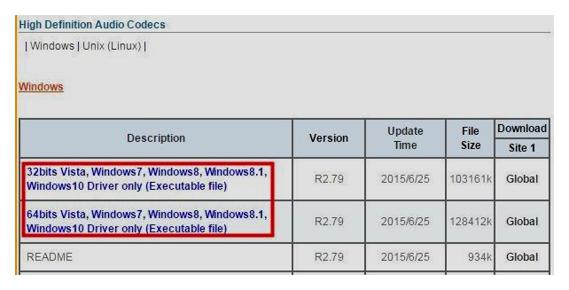
아마 대부분은 윈도우 이용자이실거에요. 이 곳에 보는것철머 32비트나 64비트 둘중 하나를 받아보시면 되어 지시는데요. 자기의 컴퓨터 상세 사양을 모르는 분들을 위해서 한가지 더 알려드리겠습니다.

비트수를 확인을 해보시는 방법은 편하죠. 제어판에 들어가셔서 시스템 및 보안을 선택해주시기 바랍니다. 또한 시스템을 골라주시면 위에 화면처럼 보이시게될거에요. 그중에 시스템 종류에 표시되어있네요. 이번엔 공식 사이트를 통하여 인스톨 해보시는 방법 안내해드렸는데요. 이러한 방법으로 하는게 약간 어렵고 번거롭다 느껴지시는 분들은 아래 포스팅도 한번 참고해 보세요.
